Что делать, если не включается компьютер?
ПК может не включаться по нескольким причинам: неправильно подключенные или неисправные кабели, ошибки в программном обеспечении, неправильно собранное или поврежденное железо. Отнести ПК в сервис, где ремонтом компьютеров занимаются профессионалы, очень просто, но перед этим можно произвести несколько нехитрых манипуляций. Вполне возможно, что после них компьютер снова заработает.


ПК не включается совсем или сразу выключается
Скорее всего, проблема в электропитании. Проверьте подключенный в розетку кабель или попробуйте запустить ПК с другим кабелем питания. Если используется пилот, то отключите от него другие устройства. Если не помогло, то можно попробовать извлечь из материнской платы съемную батарейку. Для этого придется вскрыть корпус. Предварительно нужно отключить ПК от сети, нажав кнопку на блоке питания. Поставьте батарейку на место через пятнадцать минут. Это поможет сбросить настройки и, возможно, запустить ПК. Если это не помогло, то, скорее всего, батарейка села.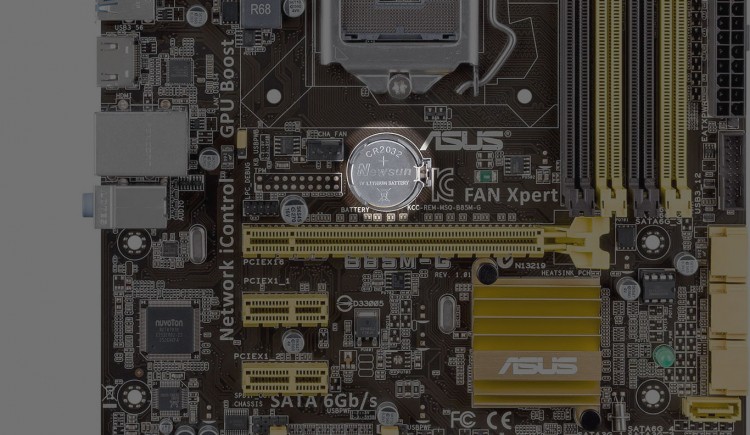
Черный экран после включения
Если компьютер запускается, пищит, кулеры шумят, а монитор не выводит изображение, то первым делом проверьте кабель монитора. Если монитор и кабель в порядке, то дело в железе. Проблема может заключаться и в видеокарте, и в оперативной памяти. В таком случае лучше обратиться к специалистам.
ПК включается, Windows не грузится
Для начала нужно вспомнить, что вы делали перед возникновением проблемы: может быть установили или удалили драйвера? Попробуйте отключить USB-накопители, принтер, сканер, камеру, кардридер и другие внешние устройства, подключенные к ПК. Если не помогает, то стоит попробовать отсоединить мышь с клавиатурой.
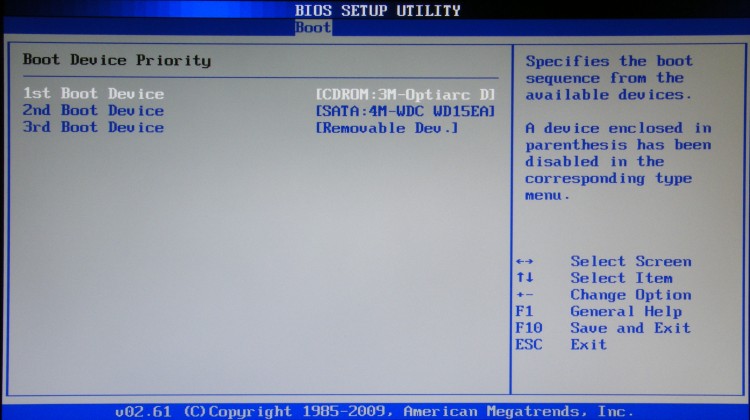
Представлен одноплатный ПК Aaeon HPC-ARHm…
Компания Aaeon пополнила ассортимент одноплатных ПК моделью HPC-ARHm, которая представляет типоразмер COM…
Компания Aaeon пополнила ассортимент одноплатных ПК моделью HPC-ARHm, которая представляет типоразмер COM…
Qualcomm купила Arduino и выпустила новый микрокомпьютер…
Компания Qualcomm объявила о покупке Arduino — итальянской открытой платформы, известной своими электронн…
Компания Qualcomm объявила о покупке Arduino — итальянской открытой платформы, известной своими электронн…
MSI представила Portal X для управлением RGB из браузера…
MSI представила новое программное решение под названием Portal X, которое представляет из себя более лёгк…
MSI представила новое программное решение под названием Portal X, которое представляет из себя более лёгк…
Представлен одноплатный ПК Aaeon PICO-ARU4 на Core Ultra 20…
Компания Aaeon пополнила ассортимент одноплатных компьютеров моделью PICO-ARU4 типоразмера Pico-ITX, кото…
Компания Aaeon пополнила ассортимент одноплатных компьютеров моделью PICO-ARU4 типоразмера Pico-ITX, кото…


